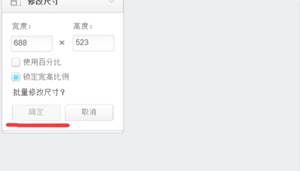怎么把照片变成jpg格式. 文件大小不超过200k 分辨率在400乘以600到500×700?
将照片由其他格式设置为JPG且大小以及分辨率设置为一定要求可以借助photo shop软件来实现。在PS中新建一个像素为600*500的画布(输入的数据需要在400乘以600到500×700范围内)。然后将原图片打开并拖移到该新建画布上。通过保存将其大小设置为一定的范围即可。方法如下:
1、在电脑上打开PS软件进入。

2、进入到软件以后点击左上角的文件,选择新建。

3、在出现的新建对话框中输入宽度为600像素、高度为500像素以后点击确定。

4、新建画布完成以后点击文件,选择打开。

5、此时可以看到需要的图片其格式为BMP,大小为6.83M,点击打开。

6、点击工具栏的箭头标志,然后按住图片不放,将其拖移到新建的画布上。

7、将图片拖移到新建的画布以后,点击菜单栏编辑,选择变换下面的缩放。

8、在图片出现边框以后沿着对象叫将图片缩小并摆放到合适位置以后按回车键。

9、此时点击左上角的文件,选择存储按钮。

10、在出现的保存对话框中选择图片格式为JPG以后点击保存按钮。

11、在出现的图片选项中拉动大小文件之间的按钮,在预览中得到需要的大小以后点击确定。

12、此时打开图片的存储位置即可看到其格式为JPG、分辨率为600*500且代销为138KB,已经符合要求了。

怎么把照片修改成jpg格式,尺寸为295×413像素,大小为20-100kb
用Photoshop更改,下面给出更改流程:
一、首先打开PS软件,按快捷键Ctrl+N打开新建画布窗口,宽高设置为295*413,点击确定。

二、然后再把需要修改的照片拖入当前画布中打开。

三、拖入画布后会自动开启自由变换,这时变换到合适大小,按回车取消变换。

四、按Ctrl+Shift+Alt+S打开保存为Web格式窗口,格式改为JPEG,然后点击该窗口右上角优化按钮,下拉菜单中点击优化文件大小。

五、所需文件大小内填写上所需成品文件大小数值,比如需要20-100,那么就填写一个中间值,点击确定。

六、接着点击保存为Web格式窗口的存储按钮。

七、选择保存目录,更改文件名,点击保存。

八、这时即可把原照片改为295*413且大小在20-100KB之间。

怎样把照片改成JPG格式,尺寸为2.5cm*3.5cm,大小不超过50K
制作流程如下:
一、打开PS软件,Ctrl+N新建画布,设置大小为3.5*2.5厘米,分辨率300,点击“确定”。

二、然后把准备好的照片拖入画布内。

三、置入的照片图层会自动开启自由变换,按着Shift键不放缩放照片,至合适大小后,回车取消变换框。

四、Ctrl+S打开存储窗口,存储为JPEG格式,点击“保存”。

五、JPEG选项窗口内调品质滑块至小于50KB,点击“确定”。

六、最终效果如下图,大小为48.0KB。

怎样把照片改成295*413格式 并且大小为小于20KB的JPG格式
可以借助phtoo shop软件来实现。在电脑中打开PS软件,新建一个画布宽度设置为295像素、高度设置为413像素。然后再打开需要的图片,将其拖移到新建的画布上进行保存并设定文件大小范围即可。具体的设置方法如下:
1、在电脑上打开PS软件进入。

2、进入软件以后点击文件,选择新建按钮。

3、在出现的新建画布界面中输入宽度为295、高度为413像素,分辨率设置为300以后点击确定按钮。

4、新建画布完成以后点击左上角的文件,选择打开按钮。

5、在出现的打开对话框中选中需要的图片,可以看到当前图片大小为171K。

6、点击工具栏的鼠标箭头,按住该图片不放将其拖移到新建的画布上。

7、此时按下键盘上的CTRL和T键。当出现图片边框时,松开CTRL和T键。在按住SHIFT不放,沿着图片对角收缩图片,调整至合适的位置和大小按回车键。

8、图片位置调整好以后点击文件,选择存储为按钮。

9、在出现的保存对话框中,选择图片格式为JPG点击保存按钮。

10、在出现的JPG选项中拉动大小文件中间的按钮,可以看到预览的大小当前为20K,点击确定按钮。

11、打开该文件的存储位置即可看到已经将作图的177K图片设置为右图14K的图片了。

如何把图片调成自己想要的尺寸?
具体操作如下:
1、打开自己电脑上的任意浏览器,然后在浏览器中输入”美图秀秀“进行搜索”。如图所示:
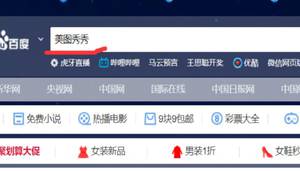
2、搜索完成后,会看见:美图秀秀网页版在制作线图片及图片处理工具(官网)”,进行点击。如图所示:
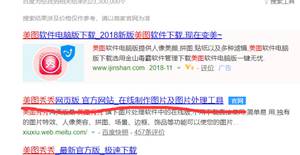
3、点击完成后,会进入美图秀秀在线制作图片及图片处理工具页面,然后点击“美化图片”。如图所示:
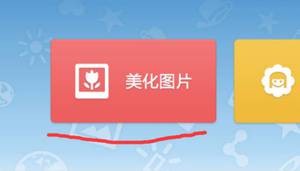
4、进入美化图片页面,会弹出如图所示提示框,选择其中的“打开一张照片”,进行点击。如图所示:
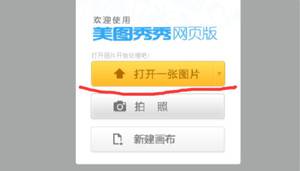
5、然后点击页面左边下方的”修改尺寸“,按自己的要求输入宽度和高度。如图所示:
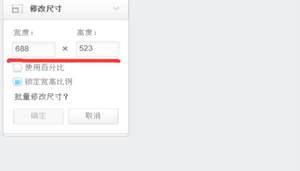
6、输入完成后,点击”确定“即可按自己的要求完成图片修改了。如图所示: